Reklam
|
GeForce Now, Nvidia'nın bulut oyun hizmeti. GeForce Now hakkında detaylı bilgiye bu yazımızdan ulaşabilirsiniz.
|
|||
|
|
Oyun içi katmanı aç / kapat |
||
|
|
Ekran görüntüsü kaydet |
||
|
|
Anında tekrarı aç / kapat |
||
|
|
Son kaydedilen dakikaları / saniyeleri kaydet |
||
|
|
Kaydetmeyi başlat / durdur |
||
|
|
Mikrofonu aç / kapat |
||
|
|
(Oyun oynarken) Gelişmiş oyun isatistikleri |
||
|
|
(Mac, Oyun oynarken) Gelişmiş oyun isatistikleri |
||
|
MacBook'ta F6 komutu için fn + 6 tuşlarına basmanız gerekebilir.
|
|||
İstatistiklerdeki sayılar, şu anlama geliyor |
|||
İlk satır |
|||
|
###fps - ortalama kare hızı
|
|||
|
ft:###ms - sunucudan ortalama çerçeve-kare alma süresi
|
|||
|
fj:###ms - ortalama kare-kare alma zamanı jitter (negatif = erken, pozitif = geç)
|
|||
|
r ##mb - ortalama akış oranı
|
|||
|
bwu:##% - bant genişliği kullanımı, yüzde olarak.
|
|||
İkinci satır |
|||
|
######## - ~ kare numarası
|
|||
|
rtd: ### ms - İstemciden sunucuya gidiş dönüş gecikmesi
|
|||
|
pl: ### - paket kaybı (video karesi başına birden fazla paket olabileceğini unutmayın)
|
|||
|
%cpu: ##. # - Mac'te, işlemin kullandığı 1 çekirdeğin yüzdesi. (>% 100, 1'den fazla çekirdek kullanıyor demektir.). Mac'teki Activity Monitor'e benzerdir.
|
|||
Üçüncü satır |
|||
|
b: #### ms - ‘başlangıç 'zamanı - paketin alınmasının işleme başlaması arasındaki gecikme süresi
|
|||
|
d: #### ms - ‘kod çözme’ zamanı - başlangıçtan kod çözmenin tamamlanmasına kadar geçen gecikme süresi
|
|||
|
r: #### ms - ‘render’ zamanı - kod çözmenin tamamlanmasından işlemenin tamamlanmasına kadar geçen gecikme süresi
|
|||
|
p: #### ms - 'şimdiki zaman' süresi - işlemenin tamamlanmasından ara bellek değişimi tamamlanmasına kadar geçen süre
|
|||
|
t: #### ms - ‘toplam 'süre - istemcideki toplam gecikmeyi bulmak için üsttekilerin tümünü topla.
|
|||
|
Dördüncü satır
|
|||
|
wr: ### x ### - pencere çözünürlüğü
|
|||
|
sr: ### x ### - akış çözünürlüğü (ağ kalitesinden dolayı değişiklik gösterebilir)
|
|||
|
sq: ### - ‘q puanı’ - veya Kalite puanı, kullanıcının şu anda yaşadığı genel akıcılık kalitesini temsil eder, burada 100 mükemmel ve 0, neredeyse oynanamazdır
|
|||
|
e: #### - işlenen giriş etkinliği sayısı
|
|||
|
Beşinci satır
|
|||
|
gpu: ####### - Bu oturum için sunucuda kullanılan GPU türü
|
|||
|
giriş: alt | sdl - alt: sistemden doğrudan giriş olaylarını kullanma, sdl: SDL kitaplığından giriş olaylarını kullanma
|
|||
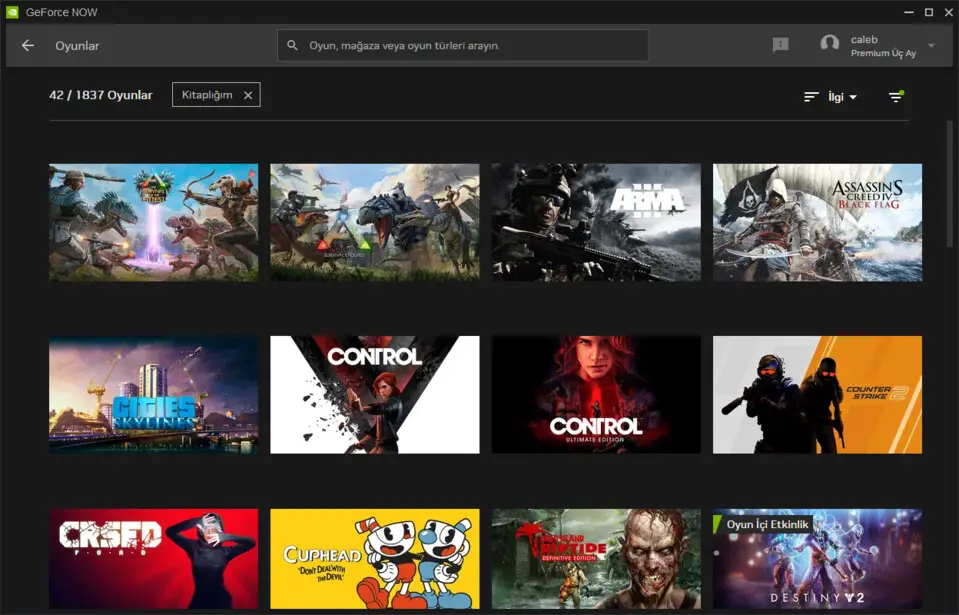

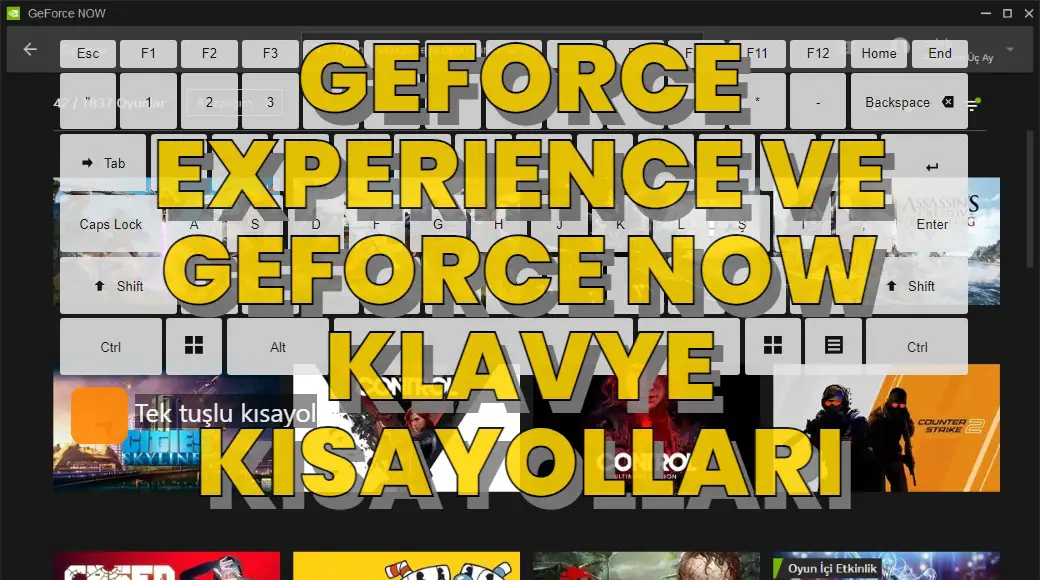



En sevdiğiniz GeForce Experience ve GeForce Now kısayol tuşları hangisi? Bu program hakkında bildiğiniz faydalı bir ipucu var mı? Aşağıda diğer ziyaretçilerle paylaşabilirsiniz.
1106799 2
498270 62
411259 1
366077 57
306918 6
277367
2 gün önce
2 gün önce
2 gün önce
2 gün önce
2 gün önce Güncellendi!
3 gün önce Güncellendi!
En son yazılar
Chrome’da Gizli mod ve misafir modunun farkı nedir?
Windows Uygulamalarının internete bağlanmamasını düzeltin